Edição da foto
Há um retângulo de corte no interior do pré-visualização de fotos carregadas. Ajuste este retângulo para a cabeça do modelo. Alinhar o retângulo verde inferior ao queixo. Alinhar o retângulo verde superior para a parte superior da cabeça. Você pode mover o quadro de corte com os botões de movimento. Você pode redimensionar o quadro de corte com os botões de escala. Quando terminar a edição, clique no botão Foto Marca.
Mover moldura de corte
O quadro de corte pode ser movido clicando nos quatro botões de movimento. Nos botões móveis, a direção do movimento é indicada pelos triângulos nos botões. Ao pressionar os botões de movimento uma vez, a moldura de recorte moverá um pixel na direção especificada. Ao pressionar os botões móveis continuamente, o quadro de corte pode ser movido para uma distância maior. O quadro de recorte não pode ser movido além da borda da imagem de visualização. O quadro de corte movido irá parar na borda da imagem de visualização.
Você pode mover o quadro de corte livremente movendo o cursor dentro do quadro e pressionando o botão esquerdo do mouse. Com esta operação, você pega o quadro, que pode então mover livremente movendo o mouse. O movimento livre está igualmente disponível em um dispositivo móvel. Se você estiver usando um dispositivo móvel, mova um dedo dentro da moldura de recorte e toque na tela. Isso permite que você pegue a moldura de recorte e, em seguida, mova-a para o local desejado mantendo o dedo na tela.
Redimensionar moldura de corte
Se você deseja redimensionar a caixa de corte, clique nos botões de redimensionamento. Você pode aumentar o tamanho da caixa de corte clicando no botão +. Você pode reduzir o tamanho da caixa de corte clicando no botão -. Com um clique, o quadro de corte pode ser aumentado ou diminuído em um pixel. Ao pressionar continuamente o botão de redimensionamento, o tamanho da moldura de corte pode ser aumentado ou diminuído continuamente. Você só pode aumentar o tamanho do quadro de corte até a borda da visualização.
Você também pode redimensionar livremente o quadro de corte com o controle de redimensionamento no canto esquerdo inferior do quadro de corte. Mova o cursor do mouse sobre o controle de redimensionamento e pressione o botão esquerdo do mouse. Com esta operação, você agarrou o controle de redimensionamento. Enquanto mantém pressionado o botão esquerdo do mouse, mova o controle de redimensionamento até que o quadro de corte tenha o tamanho desejado.
Rodar imagem
Clique no botão de rotação para girar a imagem carregada 90 graus. Cada clique no botão de rotação causará uma rotação adicional de 90 graus.
Partes da interface de edição de fotos
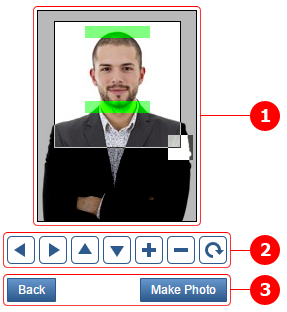
-
Visualização
Exibe a imagem carregada. A imagem é delimitada por uma moldura preta. -
Editando botões
Use esses botões para mover, dimensionar e girar o quadro de corte. -
Botões de navegação
Eles permitem idas e vindas no processo de processamento.
Partes da pré-visualização
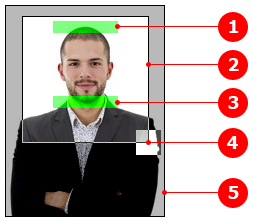
-
Retângulo da coroa
Retângulo verde semitransparente a ser alinhado com o topo da cabeça. -
Moldura de corte
Retângulo delimitado por uma moldura colorida invertida. A proporção da caixa de corte é igual à proporção das páginas padrão da imagem do passaporte selecionada durante o upload. A cor inversa resulta em branco para um fundo preto e preto para um fundo branco. -
Retângulo do queixo
Um retângulo verde semitransparente que deve estar alinhado com o queixo da pessoa na foto. -
Ponto de redimensionamento
Um quadrado no canto inferior direito da moldura de recorte com a cor invertida. Você pode usá-lo para redimensionar a moldura de corte. -
Foto carregada
A parte da imagem fora do quadro de corte é coberta com uma camada cinza semitransparente, ajudando a separar visualmente a área cortada.
Edição de botões
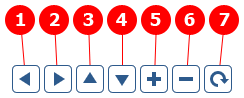
- Mover para a esquerda
- Mover para a direita
- Mover para cima
- Mover para baixo
- Redimensionar para cima
- Redimensionar para baixo
- Gire a foto em 90 °
Botões de navegação
Existem dois botões na parte inferior da interface de edição. Pressione a tecla Voltar para ir para a página anterior. Use o botão "Faze Foto" para finalizar a configuração do corte. Clicar no botão leva você para a página de download, onde você pode baixar a imagem do passaporte finalizada.